iOS11值得升级吗?苹果手机不升iOS 11就白瞎了
苹果官方正式发布全新iOS 11至今已有3个多月,来自国外权威科技媒体iMore针对iOS的使用和设计有着进一步的了解和看法,如果你关心iPhone 8/iPhone X值不值得买,或许这篇文章能够给你一些参考价值。系统向来是苹果所注重和优化的一大方向,也是能够使它的产品例如MacBook,在配置不够强的前提下,依旧很受欢迎的原因所在,所以说,iOS 11对于iPhone新品的销量有着非常重要的意义,下文为大家带来IOS11系统深度评测。

文章是由Rene Ritchie来发表对iOS 11的一些使用看法,他从事个人技术行业十年,是一名合格的苹果分析师和技术评论家。他这样表述道:
十年前,苹果震惊了世界,震撼业界的不只有iPhone产品,当然还有iOS——更加便捷的多点触控操作系统是它发展的动力。iOS结合了引人入胜的设计、美观的动画设计以及与真正的Web浏览器、真正的应用程序、iTunes同步和一个多任务演示的直观交互功能。
从iPhone问世初期,苹果就开始增加了第三方应用程序和无数的新特性,并且鼓励开发者们设计更加方便的操作系统,苹果使数十亿人的计算能力变得更加便捷。
当然苹果还为我们带来其他各式各样的好东西,如苹果支付、单手键盘、笔记文档扫描、截图和web标记、Siri升级版、照片过滤器升级版;可以获得的“深度”的东西,例如机场和商场的室内图图,让HoneKit支持扬声器,具有多房间系统的AirPlay 2,苹果音乐社交共享,全新的App Store,FaceTime捕获“自动”设置等等,都是苹果公司带来有意思的功能。
进化的iOS 11
iOS 11集合了前9代所有的精华。以下是这十年来主要年度的发行和季度更新,让我们了解一下它们。


历代的iOS版本(图片引自iMore)
iOS 11 兼容性
iOS 11支持所有64位iOS设备。这意味着你可以在以下任何iPhone或iPad上下载并安装iOS 11。

支持iOS 11的机型(图片引自iMore)
iOS 设计
iOS 7是一个重要的设计改革版本。过去的照片说明,它具有充满隐喻的界面,以及可爱的外观。

iOS 7(图片引自iMore)
苹果的目标是为了更好的引导人们,特别是在具有大量内容的应用上。回到iOS的旧时代,你可能会发现有些设定并不是很完善,所以说我们在iOS 11上看到了更大的标题。

iOS 10(左)与iOS 11(右)的照片(图片引自iMore)
新的App Store设计看起来非常棒,设计的视图非常突出。这要归功于苹果大胆的设计师,它们混合了文本、艺术和视频,观感上更加讨好眼球。
苹果也在其他方面做了改善。它改变了按钮形状,例如,增加字段的大小,使字形显得更重和更厚,去除了图标圆外勾线,这样比较符合大众审美。

从iOS 6(最左边)到iOS 7,iOS 10到iOS 11(最右边)的密码号码垫的演进
这显然可以获得更好的易读性,特别是解锁的速度,并且绝对继iOS 7后的最佳设计表现。
iOS 11 自动设置
自iOS推出以来,你应该已经用iPhone相机通过扫描来设置Apple Watch。现在的iOS 11,你可以使用与iPhone或iPad相同简化的设置方法(以及使用tvOS 11的Apple TV)。

我喜欢“自动设置”这个设定。一般来说,我并不是扫描二维码的粉丝。在一个苹果支付的年代,扫描代码感觉像过时的技术。但是,使用相机扫描图案的确是确保两个设备相连的简单方法。
一旦该模式被扫描,输入你的密码后创建,你就可以设置对等网络、 iCloud钥匙串还有私人内容进行传输。
多年以来,传统的“安装伙伴”系统通过安装新iPhone或iPad给你带来了太多的麻烦,并且过程单调,过于复杂。它不得不问你关于隐私的问题,Siri,Touch ID、Apple Pay,以及许多需要输写的列表。
自动设置是固定的,你仍然需要做一些设置,包括希望访问你的位置或需要设备安全的服务。iOS 11比以前的更快,更好,让我不想再回到以前的版本。
iOS 11 通知和控制中心
通知中心和控制中心在过去几年中更新了很多新的版本,iOS 11也不例外,具有着显著地变化。

从封面看,通知中心一代比一代简洁,通知从杂乱无章而变得井井有序,很显然,iOS 11版本的界面最能赢得用户的“芳心”。

通知中心的演进,从iOS 6(最左侧)到iOS 7,iOS 10,到iOS 11(最右边)
从通知中心进入相机界面是你多年的操作方式,这很方便。控制中心在iOS 11发生了更大的变化,从底部向上滑动,你会再次获得一个屏幕:不再只有一半的高度,多窗格的布局来回滑动。苹果为此做了一个相对完整的表格。
为了适应所有内容,控制中心占满iPhone的整块屏幕。(在iPad上,它作为新的应用程序切换器被放置在右侧。)

控制中心的演进,从iOS 7(最左侧)到iOS 10,到iOS 11(最右边)
以前,你必须插入Mac,用QuickTime从你的iPhone或iPad上传输视频。现在,一旦你把它添加到设置中,你所要做的就是调用“控制中心”,点击“记录”按钮,转到要编辑的内容,完成后点击红色按钮即可结束并保存视频。
苹果电视遥控器、低功耗模式、语音备忘录、引导式访问、放大镜,这些选项多种多样,并且是真正有用的。但现在仍然缺少的是第三方应用程序的支持。

iOS 11常用设置及控制界面(图片引自iMore)
3D触摸按钮或控件上,也会弹出更深入的选项。我不知道控制中心是否已经成熟,但我喜欢这样的设计方式。
iOS 11 Dock和多窗口
尽管我不断的恳求,iPad仍然没有属于自己的iPadOS操作系统,苹果手表和苹果电视则拥有watchOS和tvOS。这使得iPad尽管有更大的扩展性,但它的操作系统与iPhone基本相同,虽然不完善。

搭载iOS 11系统的iPad(图片引自iMore)
两年前,在iOS 9中,苹果让iPad拥有了多窗口多任务处理功能。现在,在iOS 11中,苹果又为iPad提供了更好的工具来进行多窗口的操作。
iPhone的Dock栏仍然最多只能放入四个应用图标,而在iPad上可以放入很多。

iPad Dock栏(图片引自iMore)
在iPhone上,你仍然可以双击主页以调试应用程序切换器,或者在iPhone X上从底部向上滑动并暂停。
iOS 11文件
自从iOS 4以来,几乎每年都要求更新Files.app,这是显而易见的。几乎每个版本都会明显的解决一些存在的问题。

不要误会我的意思:传统的计算机comp-sci文件系统比较混乱,是不太让人接受的,这就是为什么这么多文件被倾倒到这么多的桌面上。
我想要的是一个模拟photos.app和imagepicker API的东西,这些都是主流上的好榜样。之前,iOS已经有DocumentPicker,现在,它变成了Files.app。
表面上,Files.app便于组织和在你的iPhone和iPad上找到所有的文件,初始层次结构是扁平类型的,但是如果你真的愿意,可以创建和嵌套文件夹。
在文件内部移动东西是令人愉快的,这是应用和应用之间的交互。例如,文件夹是spring加载的,所以你可以很容易地将文件从一个文件夹拖到另一个文件夹,或者直接放到在它下面的子文件夹中。
你可以在图标试图和列表试图之间切换,将你最重要的内容和类似内容的标记组放在一起——通过在侧边栏中拖动标签颜色。
没有任何东西会出现复制的情况:每个存储系统保持分开而且具有唯一性。这是苹果所带来的效率和简单性。
iOS 11 相机和照片
几年前,一个陈词滥调说的是诺基亚拥有的玻璃,苹果拥有硅芯片,谷歌有服务器。换句话说,诺基亚Lumia可以捕捉到伟大的图像,苹果可以计算出伟大的图像,而谷歌从来不会在硬件上做的突出,他们只会把所有的东西都吸到云端,并尽可能地做到最好。

然而现在,苹果公司正在研究合成镜头和本地计算能力,人工智能,计算机视觉,以及大量的智能编程,从而让iPhone可以单独执行获取更好的图像。(由于它是在设备上完成的,您不必放弃所有的私人照片交给苹果,只是为了获得好的结果——你的宝贵数据将得到保留。)
iPhone 7 Plus上的人像模式是我所了解的和融合和计算摄影相关的第一大众应用。在iOS 10上,它具有相当严格的感光要求。而在iOS 11中,为了更好的基于光学和软件的稳定性,以及高动态范围(HDR)的拍摄,iOS 11显著提高了低光和高对比度的性能。对于极度低光的拍摄环境,iOS 11甚至可以让你使用LED闪光灯进行人像模式中的拍摄,并丝毫不影响成像。
噪点仍然是一个问题,但是苹果做了大量的“像素点”,以减轻噪点的产生。逆光也可能是不完善的,但它也开始改进了。
背景虚化是个很有趣功能,现在不仅仅可以拍人,你也可以拍摄花朵、咖啡杯,同样可以带来更好的效果。得益于iOS 11,它现在的成像相比之前更好,例如,拍摄一个铁篱笆,模糊它背后的背景。

iOS 11背景虚化功能(图片引自iMore)
苹果做出的改变还有从旧的JPEG格式切换到iOS 11上新的HEIF(高效图像格式)。为了捕获它的硬件编码/解码,你需要一个最近的设备——A10Fusion-powered或更高版本,这意味着你至少要使用iPhone 7和iPad Pro(第二代)才可以享受。
当移动图像时,由于质量原因,Apple将尝试维护HEIF格式,但如果你尝试将HEIF图像发送到不支持HEIF格式的设备,或者Apple无法判断你要发送的设备它是兼容的,系统会首先自动转换成JPG格式,iOS 11的兼容性和效率较高。
在你的图库中,HEIF名称的图片会帮你节约大约50%的空间,它的代价是要需要稍微长一点的编码时间,对于iPhone上的照片来说,这个过程还是挺快的,在可接受范围之内。
对于HEIF来说,它可以将多个图像存储在同一个容器。例如:在iOS 10中,当你使用iPhone 7 Plus竖屏模式拍摄时,相机应用程序会通过计算得出两个图像,一个是正常的,另一个是深度效果。在HEIF中,竖屏模式的深度数据会保留在一个文件中。
这在照片编辑中具有明显的优势,在这里,过滤器可以根据深度或数据应用不同的效果进行保存,只要效果信息被记录在HEIF中,iPad和Mac就可以对它进行深入的编辑。也就是说,假如说你编辑了很多张不同滤镜的照片,HEIF只记录照片的效果,而不会无限的复制照片本身的大小。

相机和照片中的新滤镜,可以根据照片中的深度数据应用不同的色调。
iOS 10以前的版本里,原声相机具备支持实时滤镜的能力。但是因为数量太少,质量一般,所以这个功能通常被忽视掉了。在iOS 11中,尽管滤镜的数量从原来的8个升级为9个,但其成像的效果,命名以及显示界面都有着不小的改变。
首先,9款滤镜被划分为3个体系,分别是:鲜明、反差和黑白。这其中,鲜明和反差的效果又被细分为冷色调、暖色调和中性色调。命名也随之改为对应效果名称,而不是之前的褪色、岁月、怀念等等。
另外,选择滤镜的方式也有了较大的变化,从之前的九宫格,变成了滑动选择的模式,简洁、直观、便捷。
HEIF的视频版本和基本编解码技术是HEVC(高效率视频编解码器)。HEVC的兼容性稍微大一些,任何带有A9处理器(iPhone 6s和iPad Pro以后的苹果产品)的iOS设备都可以对8为HEVC进行编码和解码。A10融合的设备((iPhone 7和iPad Pro 2或更高版本))可以对10为HEVC进行编码和解码,并可以将其转换成HDR(高动态范围)视频。

HEVC提供的压缩比H.264编解码提高一倍,苹果同样会保持尽可能保持HEVC的解析状态,如果你想尝试将视频分享到不支持的设备,或者无法知道是否支持,则可能会退回到H.264。
在iOS 11中还有很多升级的地方,例如QR扫描让你快速捕获并对具有代码的文件执行操作,“回忆”和“去年”是主流用户常用的新类型,当然还有:宠物、婴儿、生日、运动、户外活动、驾驶、夜生活、演出、纪念日、婚礼、“多年来”(又名“这是你的生活”),拜访、聚会、令我惊奇以及我和我的宠物都喜欢的类型--饭菜。
这个功能还是比较实用的。
iOS 11 iMessage和Apple Pay
iMessage是iOS上最受欢迎的应用程序,并且像消息传递一般,它正在完善属于自己的平台。这就是为什么苹果一直专注于消息传递的原因,几乎和它的摄影一样:它希望人们坚持iMessage,这样他们就能坚持使用iPhone、iPad和其他苹果设备。在过去的几年里,Inline贴纸、效果和应用程序是该策略的重要组成部分,并在iOS 11中继续完善着。

iMessage有一个新的界面来选择应用程序和贴纸,它比以前更好,但仍然感觉它像是混淆了消息传递体验。虽然我不知道如何用一个更好的方式来解决日益凌乱的消息传递体验,所以我只是继续坚持的期待,更好的就在不远的将来。

iMessage还有另一个功能,那就是Apple Pay Cash。目前来看苹果iOS 11正式版暂时无Apple Pay Cash功能。这项技术意味着,可直接向你朋友的iMessage支付现金。包括用来线下支付、提现等,听起来很像微信,但是如果借助Touch ID与Face ID,相信这项技术还是非常实用的。这项技术会在不远的将来推出,还是比较令人期待的。
iOS 11 App Store
在iOS 11历经十年推出之际,App Store终于得到了一个完整的重新设定:它不仅仅是为了让人们浏览和搜索应用程序,还让人们了解如何浏览和挑选应用程序。

App Store迎来了全新的设计,在过去的9个月里,App Store 营收达215亿美元左右,和去年相比提升大约19%。所以苹果会想方设法去改进它的体验,这并不会令人感到意外。
App Store最大的不同之一就是新增了Today标签,它成为了一个App Store首页般的存在,因为只要已进入应用商店就可以立马看到这个新的界面。
Today里的内容不仅仅是像以往那样单纯的推荐应用,它将那些值得用户推荐的内容专题化,放在许多小的模块里。例如以跳跃为主玩法的游戏,闯关类玩法的游戏,都会聚集成一个专题。如果这些专题的内容会令你感兴趣,大可以直接点进去了解下。

iOS 11 App Store(图片引自iMore)
值得一提的是,专题里的应用是以图配问的文字出现,它会用最直观的方式告诉你这个游戏的特点以及它乐趣的点在哪。用苹果官方的话来说,就是Today“把开发者带到台前,与他们对话,听听他们大胆有趣的创意是如何影响并改变世界的”
总之,新的App Store很棒,在苹果公司看来,这可以使得人们的消费欲望变强。

App Store从2008年推出(上)到2017年重新设定(下)。
新一代的App Store甚至可以卸载您尚未启动的应用和游戏,以释放iPhone或iPad上的空间。没有数据被删除或丢失,你可以随时重新下载。很明显,重新设计是苹果代表激情的劳动,而今天是公司对平台和开发商美好承诺的证明。
我强烈地表示这是所有设计者应有的回报。
iOS 11 QuickType键盘
苹果今年在iOS键盘上做了一些很酷的事情。第一是iPhone的单手键盘的应用,这不是苹果公司第一次解决用户广泛遇到的问题,而是第一次满足用户的需求而解决的问题。我很感激,我已经期待了一段时间了。

iOS 11单手键盘(图片引自iMore)
单手键盘有左右两个版本。你通过个人喜好来调整它们,你只需要点击对面巨大的箭头。
第二个大变化是iPad的新型“轻弹”式键盘,他可以通过轻轻按下键来输入数字和符号等用来替代字符。
iOS 11 笔记
如果你有iPad Pro和Apple Pencil,Notes现在可以更好的帮助你进行随手笔记。
打开Notes模式,屏幕左下角会出现预览图,当大家点按它,就可以进入到编辑的界面,之后大家就可以利用绘图功能进行随手笔记了。之后还可以使用分享功能,直接以WhatsApp、Facebook 等平台与亲友分享。

iOS 11 Notes编辑页面
如果您没有iPad Pro和Apple Pencil,您仍然可以从新的删除线和单调风格中受益
iOS 11 屏幕截图和标记
对于屏幕的截图方式来说,iOS 11依旧与前代相同:熟悉使用苹果产品的用户都应该清楚,可以按住前面板的Home键和右侧电源键完成截图。在iOS 11中有一个质的改变,你将在屏幕左下角看到一个小的缩略图,可以按它来获得截图,如果不满意可以继续进行截图。
当你点击小的缩略图时,你将呼出屏幕截图编辑器。

iOS 11截图编辑界面(图片引自互联网)

iOS 11截图画笔界面(图片引自互联网)

iOS 11截图多功能界面(图片引自互联网)

iOS 11截图放大镜界面(图片引自互联网)

iOS 11截图字体输入界面界面(图片引自互联网)
这就是苹果改进的地方,当然,你也可以通过屏幕截图进行多种操作,例如:裁剪,使用标记,笔或铅笔进行注释。然后,你还可以添加气泡,箭头以及签名。可以说,新的界面功能既强大又使用,便捷直观,期望苹果设计师不会让用户失望。

iOS 11截图编辑界面(图片引自iMore)
如果您有iPad Pro和Apple Pencil,您可以更精确,轻松地使用标记,只需触摸文件或邮件中的提示并注释。
iOS 11 Siri
视觉上最大的变化便是Siri了,当Siri等待用户发言时,底部的圆形图标会变成一个波形,这看起来十分像苹果新品HomePod(Siri智能音箱)上的灯光。动作按钮也被重新设计的更有吸引力。

iOS 11 Siri(图片引自iMore)
前几代来讲,通常与Siri的交互仅限于一个问题配对一个答案,而现在Siri回答的技巧要大得多。副作用则是你要和Siri进行多阶段的交互,这要比之前麻烦一些。例如,你要求它为你翻译短句,它会在翻译前让你进行语言选择;如果你要求打车,它会问你需要什么样的车,然后再预定车辆并确认你的位置。
iOS 11评测总结:iOS11值得升级吗?
iOS 11具有的功能为我们提供了很多便利性,帮助我们更好的管理和加速我们的生活。
年复一年,有些人都希望苹果能够放慢脚步,坚定基础。有些人则期望公司加快推进创新。今年,我们已经得到了两者的融合体。在WWDC,Craig Federighi表示,除了创新功能和更新的功能实施之外,苹果还为软件工程团队提供了一些时间来完成他们最感兴趣的问题。我认为这是通过iOS 11和未来十年促使苹果进步的好办法。

iPhone X(图片引自iMore)
相关阅读:
ios11正式版多大 更新升级iOS10正式版需要占用多大内存(附iOS11升级教程)
我们得到的只是iOS 11的第一阶段。iPhone 8的用户体验将照亮iPhone X的道路,并有望引入一些额外的功能,如Animoji和Face ID。未来,估计要等到今年年底或者明年年初的更新版本,iOS 11应该会得到进一步的改进和完善。可以说,现在的iOS 11值得升级。
相关文章
iPhone升级iOS11很卡怎么办?苹果手机升级iOS11卡顿的解决方法
有朋友跟风升级苹果手机系统,发现升级至IOS11手机特别卡怎么办?今天小编给大家带来苹果手机升级iOS11卡顿的解决方法,需要的朋友可以参考下2017-09-25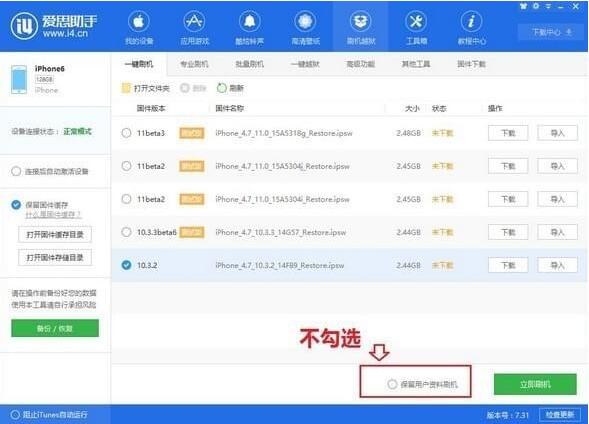
ios11降级进入无限恢复模式怎么办?解决ios11降级失败的方法
最近有朋友升级完IOS11之后后悔了怎么办?ios11降级进入无限恢复模式怎么解决?今天小编给大家带来解决ios11降级失败的方法,需要的朋友可以参考下2017-09-25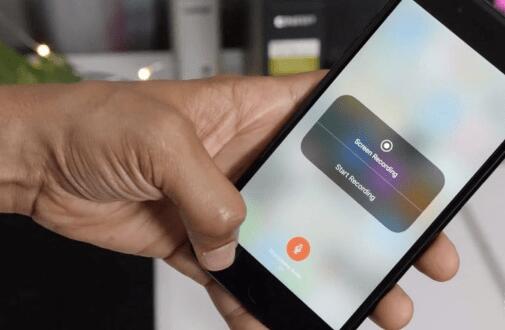 有的朋友升级完ios11后,发现录屏没声音怎么办?今天小编给大家带来解决ios11录屏静音的方法,需要的朋友可以参考下2017-09-25
有的朋友升级完ios11后,发现录屏没声音怎么办?今天小编给大家带来解决ios11录屏静音的方法,需要的朋友可以参考下2017-09-25
iOS11正式版怎么降级?ios11降级刷回到ios10.3.3/10.3.2详细图文教程
苹果iOS11正式版发布,与原有的ios10.3.3的没有多大变化,耗电量优化也一般,那么想把iOS11降级到ios10怎么办呢?下面就介绍下ios11正式版降级到ios10.3.3的图文步骤,希望2017-09-21
苹果iOS11升级后出现问题怎么办?iOS11降级到iOS10和重刷/备份图文教程
iOS11正式版已经发布,用户可通过OTA直接升级,但可能会出现一些奇怪且难以解决的BUG,有不少用户便遇到这样的情况,下文就教大家怎样在不丢失个人资料,通过重置手机解决2017-09-21iOS11正式版信号图标变梯形是怎么回事?iOS11正式版信号图标替换方法汇
iOS11正式版信号图标已经为苹果8做出改变,相信很多的苹果用户都评价好丑,其实有办法进行修改的,下面就为大家分享iOS正式版信号图标替换方法汇总,有需要的用户,赶紧来2017-09-20iPhone6/iPhone5s升级iOS11正式版卡不卡 iPhone6/iPhone5s升级iOS11正
IOS11已经发布了,很多朋友好奇iPhone6/iPhone5s升级iOS11正式版卡不卡,下文小编就为大家带来详细介绍,一起看看吧2017-09-20
苹果heic格式打不开了怎么办?ios11电脑heic格式图片查看的几种方法
iOS11正式版发布,但在问升级iOS 11后发现照片的格式都是heic,只有手机可看,那么heic格式在windows电脑上打不开怎么办呢?下面就详情来看看IOS11图片heic格式查看的几种2017-09-20ios11 gm版没收到ios11正式版推送怎么回事?ios11 gm版升级正式版图文
iOS11正式版推送后,许多苹果用户表示自己手机并没有收到iOS11正式版推送,这是怎么回事呢?如果你想将iPhone升级到iOS11正式版的话,不妨来看看下面的这篇文章2017-09-20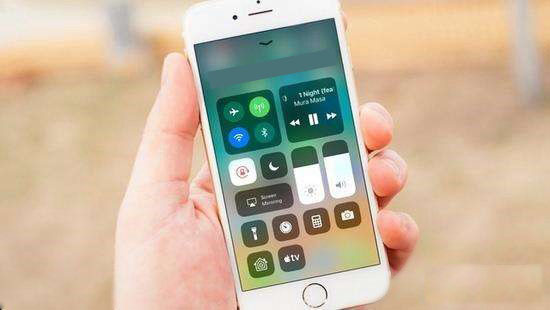
iOS11正式版怎么升级?通过OTA方式在线升级iOS11正式版图文详细教程
随着IOS11正式版的推送,很多果粉们都想升级IOS正式版体验一下,那么,iOS11正式版怎么升级呢?针对这一问题,本文就为大家图文详细介绍通过OTA方式在线升级iOS11正式版的2017-09-20


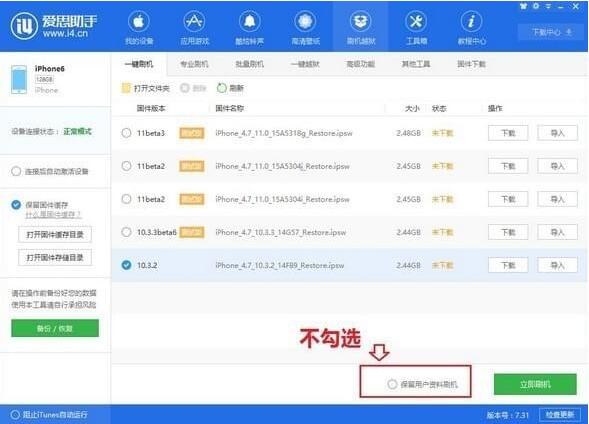
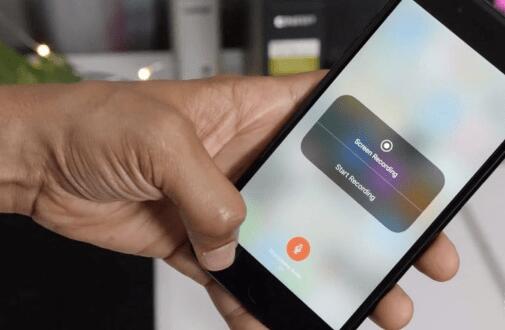



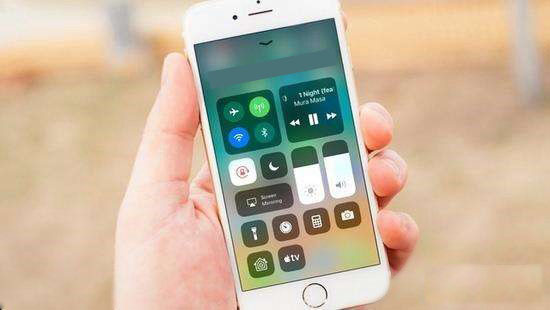
最新评论